Android动画系列之属性动画的基本使用教程
前言
属性动画相较帧动画和补间动画更强大,帧动画和补间动画只能应用于 View 及其子类,而属性动画可以修改任何对象的属性值,属性值可在指定的一段时间内自动改变,根据对象属性值的变化进而实现更复杂的动画。
- 属性动画的常用设置
- ValueAnimator
- ObjectAnimator
- 关键帧
- 插值器和估值器
属性动画的常用设置
下面是属性动画的常用设置,具体如下:
//设置属性动画持续时间
animator.setDuration(2000);
//设置属性插值器
animator.setInterpolator(new AccelerateInterpolator());
//设置属性动画重复播放模式
animator.setRepeatMode(ValueAnimator.REVERSE);
//设置属性动画重复播放次数
animator.setRepeatCount(0);
//设置属性动画延时播放的时间
animator.setStartDelay(0);
//设置属性动画估值器,用于控制最终属性值(API22)
animator.setCurrentFraction(0.5f);
//设置当前播放时间,其值在Duration范围之内
animator.setCurrentPlayTime(1000);
//设置属性动画估值器,用于控制最终属性值
animator.setEvaluator(new IntEvaluator());
//设置属性动画监听
animator.addUpdateListener(new ValueAnimator.AnimatorUpdateListener() {
@Override
public void onAnimationUpdate(ValueAnimator animation) {
Log.i(TAG, animation.getAnimatedValue() + "");
//
}
});
//...
ValueAnimator
ValueAnimator 提供了一个简单的计时引擎,用于执行动画时根据设置的时长以及其他属相完成动画值的计算,然后就可以将动画值设置到合适的目标对象上,使用的插值器默认时 AccelerateDecelerateInterpolator,表示动画开始和结束时较慢,中间加速完成动画,下面是源码中默认的插值器,具体如下:
// The time interpolator to be used if none is set on the animation
private static final TimeInterpolator sDefaultInterpolator =
new AccelerateDecelerateInterpolator();
在 ValueAnimator 中已经内部处理了一些估值器 IntEvaluator 和 FloatEvaluator,也就是说如果使用的时 ofInt 和 ofFloat 方法作为动画的属性值,那么 ValueAnimator 会自动处理 int 和 float 值的变化,在源码中找了一下,这部分内容在 PropertyValuesHolder 这个类中,具体如下:
void init() {
if (mEvaluator == null) {
// We already handle int and float automatically, but not their Object
// equivalents
mEvaluator = (mValueType == Integer.class) ? sIntEvaluator :
(mValueType == Float.class) ? sFloatEvaluator :
null;
}
if (mEvaluator != null) {
// KeyframeSet knows how to evaluate the common types - only give it a custom
// evaluator if one has been set on this class
mKeyframes.setEvaluator(mEvaluator);
}
}
ValueAnimator 可以使用代码创建,也可以使用 xml 创建,下面以平移动画为例说明 ValueAnimator 的使用方式,其他如缩放、旋转等使用方式类似。
使用代码创建
private void translation(){
ValueAnimator valueAnimator = ValueAnimator.ofInt(0, 100);
valueAnimator.setDuration(2000);
valueAnimator.setInterpolator(new AccelerateInterpolator());
valueAnimator.setRepeatMode(ValueAnimator.REVERSE);
valueAnimator.setRepeatCount(0);
valueAnimator.setStartDelay(0);
// valueAnimator.setCurrentFraction(0.5f);
// valueAnimator.setCurrentPlayTime(1000);
valueAnimator.setEvaluator(new IntEvaluator());
valueAnimator.addUpdateListener(new ValueAnimator.AnimatorUpdateListener() {
@Override
public void onAnimationUpdate(ValueAnimator animation) {
Log.i(TAG, animation.getAnimatedValue() + "");
int x = (int) animation.getAnimatedValue();
ivImage.setTranslationX(x);
ivImage.setTranslationY(x);
}
});
valueAnimator.start();
}
使用xml创建
在 res/animator 文件夹下创建 test_animator.xml 文件,文件内容如下:
<?xml version="1.0" encoding="utf-8"?> <animator xmlns:android="http://schemas.android.com/apk/res/android" android:valueFrom="0" android:valueTo="100" android:valueType="intType" android:duration="2000" android:startOffset ="0" android:repeatMode = "reverse" android:repeatCount = "0" android:interpolator = "@android:anim/accelerate_interpolator"> </animator>
然后在 Activity 中获取 ValueAnimator,设置目标对象,启动动画即可,具体如下:
private void translation(){
ValueAnimator animator = (ValueAnimator) AnimatorInflater.loadAnimator(this,R.animator.test_animator);
animator.setTarget(ivImage);
animator.start();
animator.addUpdateListener(new ValueAnimator.AnimatorUpdateListener() {
@Override
public void onAnimationUpdate(ValueAnimator animation) {
Log.i(TAG, animation.getAnimatedValue() + "");
int x = (int) animation.getAnimatedValue();
ivImage.setTranslationX(x);
ivImage.setTranslationY(x);
}
});
}
测试效果
这里使用 ValueAnimator 来实现平移动画,测试效果如下:

ObjectAnimator
ObjectAnimator 是 ValueAnimator 的子类,可在目标对象上支持动画属性的设置,在其构造方法中通过参数指定目标对象以及所对应动画属性的名称,然后会相应的执行对应的动画属性的 setter 方法来最终完成动画的执行,也就是说属性动画 ObjectAnimator 最终调用目标对象的 setter 方法完成目标对象属性值的变化,然后相应的改变目标对象的属性,从而实现目标对象的动画效果,下面以透明度变化来介绍 ObjectAnimator 的基本使用,代码参考如下:
private void alpha(){
ObjectAnimator animator = ObjectAnimator.ofFloat(ivImage,"alpha",1f,0,1f);
animator.setDuration(3000);
//其他属性动画设置
//...
animator.start();
}
下面是测试效果,如下图所示:
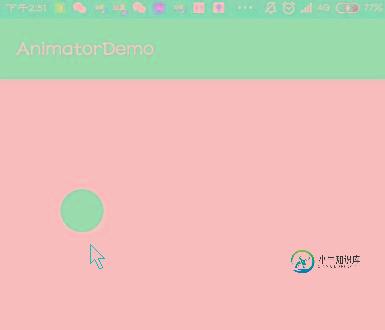
至于平移、旋转、缩放动画实现方式基本如上,这里不再赘述,其对应的 setter 方法对应关系如下:
| 属性 | 作用 | 对应方法 |
|---|---|---|
| Alpha | 控制View的透明度 | setAlpha |
| TranslationX | 控制X方向的位移 | setTranslationX |
| TranslationY | 控制Y方向的位移 | setTranslationY |
| ScaleX | 控制X方向的缩放倍数 | setScaleX |
| ScaleY | 控制Y方向的缩放倍数 | setScaleY |
| Rotation | 控制以屏幕方向为轴的旋转度数 | setRotation |
| RotationX | 控制以X轴为轴的旋转度数 | setRotationX |
| RotationY | 控制以Y轴为轴的旋转度数 | setRotationY |
ObjectAnimator 提供了很多的 ofXxx() 方法来方面设置属性动画,如下图所示:
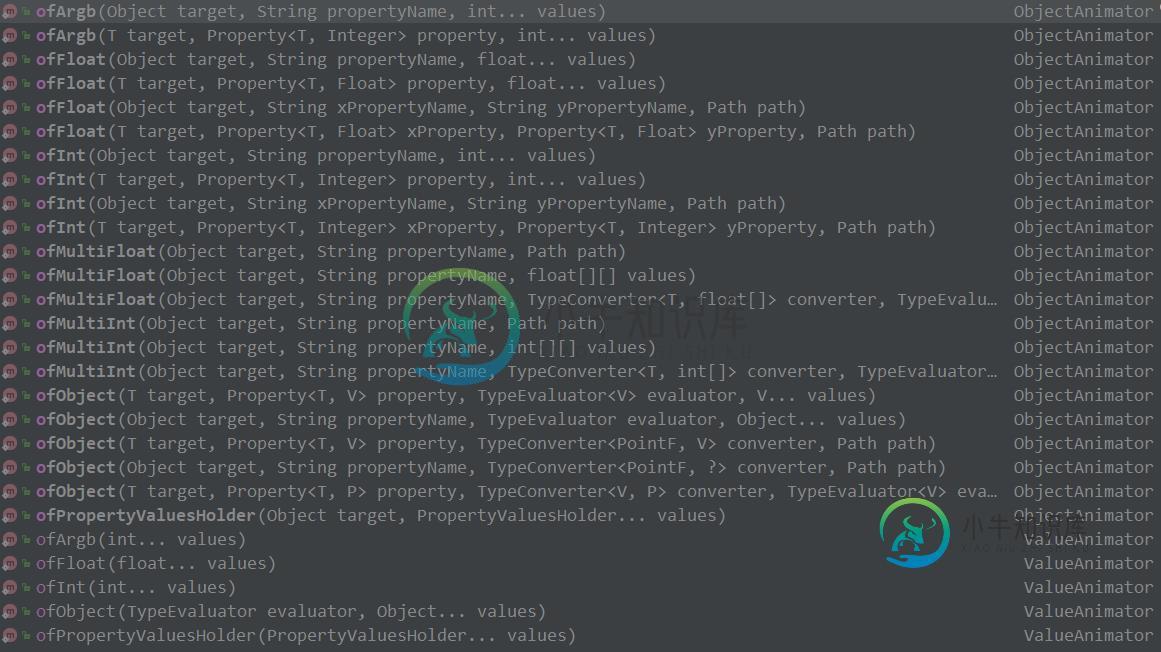
可根据不同的动画需求使用 ObjectValueAnimator 不同 ofXxx() 方法来实现相应的动画。
关键帧
这里简单说一下关键帧的使用,顾名思义关键帧就是在某个固定时刻上定义具体的属性值,为定义的将按照估值器返回的值返回属性值,属性动画中的关键帧使用方式如下:
/**
* 关键帧的使用
*/
private void keyFrame(){
Keyframe keyframe1 = Keyframe.ofFloat(0,0);
Keyframe keyframe2 = Keyframe.ofFloat(0.25f,300);
//每个KeyFrame可设置自己的插值器
keyframe2.setInterpolator(new AccelerateInterpolator());
Keyframe keyframe3 = Keyframe.ofFloat(0.75f,100);
Keyframe keyframe4 = Keyframe.ofFloat(1,400);
PropertyValuesHolder holder = PropertyValuesHolder.ofKeyframe("translationX",keyframe1,keyframe2,keyframe3,keyframe4);
ObjectAnimator animator = ObjectAnimator.ofPropertyValuesHolder(ivImage,holder);
animator.setDuration(3000);
animator.start();
}
看一下添加关键帧之后对普通平移动画的改变,实现测试效果如下:
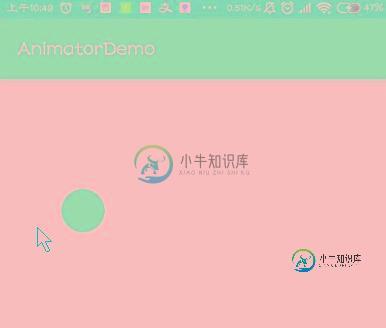
插值器和估值器
插值器(TimeInterpolator) 表示的是整个动画期间动画的变化规律,如加速、减速等。
Android 内置许多插值器,这些插值器基本涵盖了实际开发中的大部分情况,具体如下:
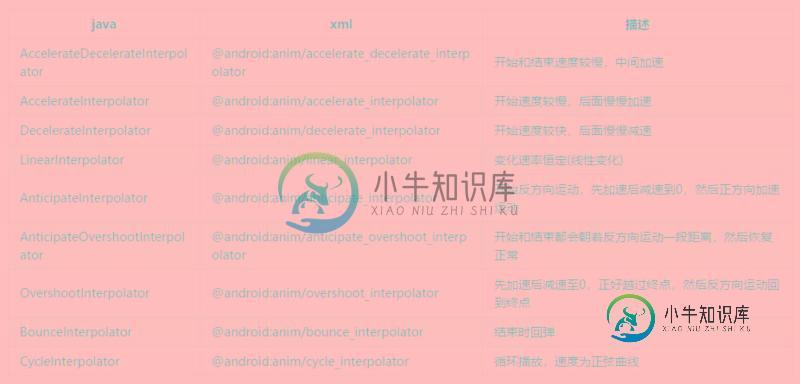
如果内置的插值器不满足需求,也可以自定义插值器。
估值器(TypeEvaluator)表示的是在整个动画期间各时刻属性值的具体变化。
这里自定义一个估值器来实现一个 View 沿正弦曲线运动,自定义估值器如下:
/**
* 自定义估值器
* Point封装了坐标x和y
*/
public class SineTypeValue implements TypeEvaluator<Point> {
@Override
public Point evaluate(float fraction, Point startValue, Point endValue) {
//y = sinA
float distance = fraction * (endValue.getX() - startValue.getX());
float x = startValue.getX() + distance;
float y = startValue.getY() + (float) Math.sin(distance / 100 * Math.PI) * 100;
Point point = new Point();
point.setX(x);
point.setY(y);
return point;
}
}
然后给动画设置该估值器,监听动画属性设置 View 的位置即可实现一个 View 沿正弦曲线运动,使用方式如下:
/**
* 自定义估值器的使用
* 正弦运动的估值器
*/
private void sina(){
Point startPoint = new Point(ivImage.getX(),ivImage.getY());
Point endPoint = new Point(ivImage.getX()+500,ivImage.getY());
ValueAnimator valueAnimator = ValueAnimator.ofObject(new SineTypeValue(), startPoint, endPoint);
valueAnimator.setDuration(5000);
valueAnimator.addUpdateListener(new ValueAnimator.AnimatorUpdateListener() {
@Override
public void onAnimationUpdate(ValueAnimator animation) {
Log.i(TAG, animation.getAnimatedValue() + "");
Point point = (Point) animation.getAnimatedValue();
ivImage.setX(point.getX());
ivImage.setY(point.getY());
}
});
valueAnimator.start();
}
测试效果如下:
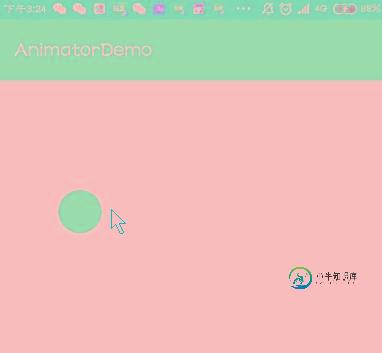
自定义估值器
到此这篇关于Android动画系列之属性动画基本使用的文章就介绍到这了,更多相关Android属性动画内容请搜索小牛知识库以前的文章或继续浏览下面的相关文章希望大家以后多多支持小牛知识库!
-
主要内容:本节引言:,1.Evaluator自定义,2.Interpolator(补间器),3.ViewPropertyAnimator,4.本节示例代码下载,本节小结本节引言: 上节我们对Android的属性动画进行了初步的学习,相信大家对于属性动画已经不再是 一知半解的状态了,本节我们继续来探究Android属性动画的一些更高级的用法! 依旧贴下郭神的三篇文章~ Android属性动画完全解析(上),初识属性动画的基本用法 Android属性动画完全解析(中),ValueAnimator和O
-
主要内容:本节引言:,1.属性动画概念叨叨逼,2.ValueAnimator简单使用,3.ObjectAnimator简单使用,4.组合动画与AnimatorListener,5.使用XML来编写动画,6.本节示例代码下载:,本节小结:本节引言: 本节给带来的是Android动画中的第三种动画——属性动画(Property Animation), 记得在上一节8.4.2 Android动画合集之补间动画为Fragment 设置过渡动画的时候,说过,App包和V4包下的Fragment调用setC
-
本文向大家介绍Android动画 实现开关按钮动画(属性动画之平移动画)实例代码,包括了Android动画 实现开关按钮动画(属性动画之平移动画)实例代码的使用技巧和注意事项,需要的朋友参考一下 Android动画 实现开关按钮动画(属性动画之平移动画),最近做项目,根据项目需求,有一个这样的功能,实现类似开关的动画效果,经过自己琢磨及上网查找资料,终于解决了,这里就记录下: 在Android
-
回头看看上一节显示的动画,它们是如何从一个空白的画布或白班变成一个复杂、漂亮的动画的?这些动画是怎么产生的?在变化过程中改变的特殊属性是什么?在回忆中摇晃你的手来表明一些物体应该移动或拉伸是不够的:如果你想要动画脱离你的手进入界面,你需要仔细思考在每一步中会发生什么以及哪些值被操作了。 如果你看一下上一节展示的动画GIF图,以及像CAPPTIVATE.co和其他网站展示的多种动画,并且你对发生了什
-
本文向大家介绍Android模拟开关按钮点击打开动画(属性动画之平移动画),包括了Android模拟开关按钮点击打开动画(属性动画之平移动画)的使用技巧和注意事项,需要的朋友参考一下 在Android里面,一些炫酷的动画确实是很吸引人的地方,让然看了就赏心悦目,一个好看的动画可能会提高用户对软件的使用率。另外说到动画,在Android里面支持两种动画:补间动画和属性动画,至于这两种动画的区别这里不
-
本文向大家介绍Android动画入门教程之kotlin,包括了Android动画入门教程之kotlin的使用技巧和注意事项,需要的朋友参考一下 前言 Google在今年的IO大会上宣布,将Android开发的官方语言更换为Kotlin,作为跟着Google玩儿Android的人,我们必须尽快了解和使用Kotlin语言。 本文将详细介绍Android动画入门之kotlin的相关内容,分享出来供大家参
-
属性动画 CAAnimationDelegate在任何头文件中都找不到,但是可以在CAAnimation头文件或者苹果开发者文档中找到相关函数。在这个例子中,我们用-animationDidStop:finished:方法在动画结束之后来更新图层的backgroundColor。 当更新属性的时候,我们需要设置一个新的事务,并且禁用图层行为。否则动画会发生两次,一个是因为显式的CABasicAni
-
本文向大家介绍Android动画之逐帧动画(Frame Animation)基础学习,包括了Android动画之逐帧动画(Frame Animation)基础学习的使用技巧和注意事项,需要的朋友参考一下 前言 在Android中,动画Animation的实现有两种方式:Tween Animation(补间动画)和Frame Animation(帧动画)。渐变动画是通过对场景里的对象不断做图像变换(

